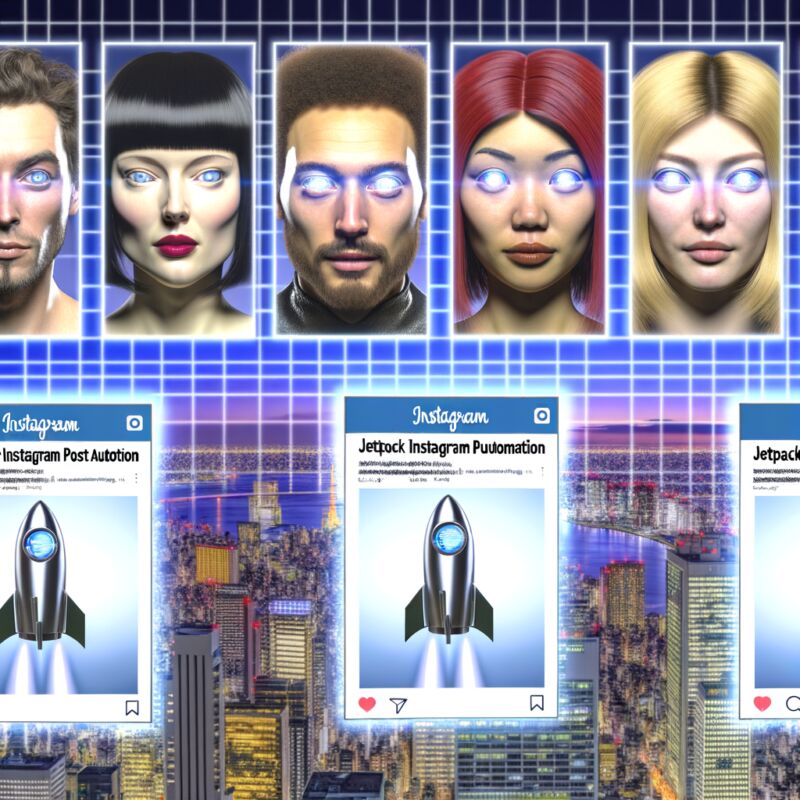「毎日インスタ投稿したいけど、時間がない…」って悩んでいませんか?私もそうだったんです!でも、Jetpackの自動投稿機能を知ってから、まるで魔法のように時間ができました。この記事では、Jetpackを使ったインスタ自動投稿のステップを、私が実際に試して感動したポイントと共にご紹介します。もう、投稿のプレッシャーから解放されましょう!さあ、一緒に効率的なインスタ運用を始めませんか?
Jetpack自動投稿とは?, 設定方法を解説
自動投稿、便利ですよね!私もAI関連の情報を発信する上で、以前は手動で毎日SNSに投稿するのが大変でした。特にInstagramは、画像を用意したり、キャプションを考えたりと、意外と時間がかかるんです。そこで、Jetpackの自動投稿機能を試してみたところ、かなり効率化できたので、その経験を踏まえて解説しますね。Jetpackは、WordPressのプラグインとして有名ですが、実はInstagramの自動投稿機能も備わっているんです。
Jetpack自動投稿の基本
Jetpackの自動投稿機能は、WordPressで作成した記事を、指定した日時にInstagramに自動的に投稿できる機能です。つまり、WordPressで記事を公開する際に、同時にInstagramにも投稿されるように設定できるんです。投稿されるのは、記事のタイトル、アイキャッチ画像、そして記事の冒頭部分などですね。
Jetpack自動投稿のメリット
一番のメリットは、やはり時間の節約でしょう。特に複数のSNSで情報発信している場合、それぞれのプラットフォームで投稿作業をするのは手間がかかります。Jetpackを使えば、WordPressで記事を更新するだけで、Instagramへの投稿も自動化できるので、大幅な時間短縮につながります。
Jetpack自動投稿のデメリット
一方で、Jetpackの自動投稿機能は、Instagramに特化した細かい設定ができないというデメリットもあります。例えば、Instagramのストーリーズに自動投稿したり、複数枚の画像をまとめて投稿したりすることはできません。あくまで、WordPressの記事をベースとした、シンプルな自動投稿機能だと理解しておきましょう。
Jetpack自動投稿の設定方法
JetpackでInstagramの自動投稿を設定するのは、意外と簡単なんです。順番に見ていきましょう。
Jetpack自動投稿の設定手順
まず、WordPressにJetpackプラグインをインストールし、有効化します。Jetpackのアカウントを作成し、WordPressと連携させましょう。次に、Jetpackの設定画面から「ソーシャルメディア投稿」という項目を探し、Instagramのアカウントを連携させます。
Instagramアカウントの連携
この時、Instagramのビジネスアカウントが必要になる場合があります。もし個人アカウントしかない場合は、ビジネスアカウントに切り替える必要があります。連携が完了したら、WordPressの記事投稿画面に、Jetpackのソーシャルメディア投稿設定が表示されるようになります。
投稿設定のカスタマイズ
記事を投稿する際に、Instagramへの投稿を有効にするかどうか、投稿する日時などを設定できます。キャプションも編集できますが、あまり長い文章は表示されない場合があるので、注意が必要です。最後に、記事を公開すれば、設定した日時にInstagramに自動投稿されます。
Jetpack自動投稿の注意点
Jetpackの自動投稿機能を使う上で、いくつか注意しておきたい点があります。
Jetpack自動投稿のトラブルシューティング
まず、InstagramのAPIの仕様変更などによって、自動投稿が正常に動作しなくなることがあります。その場合は、Jetpackプラグインを最新バージョンにアップデートしたり、Instagramとの連携を再度やり直したりする必要があるかもしれません。私も以前、Instagramの仕様変更で、急に自動投稿ができなくなったことがありました。
自動投稿の頻度とコンテンツ
また、自動投稿ばかりに頼ってしまうと、フォロワーとのエンゲージメントが低下する可能性があります。自動投稿だけでなく、たまには手動でコメントに返信したり、ストーリーズを投稿したりするなど、フォロワーとの交流も大切にしましょう。それと、Instagramの規約に違反するようなコンテンツを自動投稿しないように、注意が必要です。
まとめ
Jetpackの自動投稿機能は、手軽にInstagramへの投稿を自動化できる便利なツールです。特にWordPressでブログを運営している方にとっては、相性が良いでしょう。ただし、細かい設定ができない、APIの仕様変更で動作しなくなる可能性があるなどの注意点もあります。自動投稿を上手に活用しつつ、フォロワーとの交流も大切にして、効果的なInstagram運用を目指しましょう!
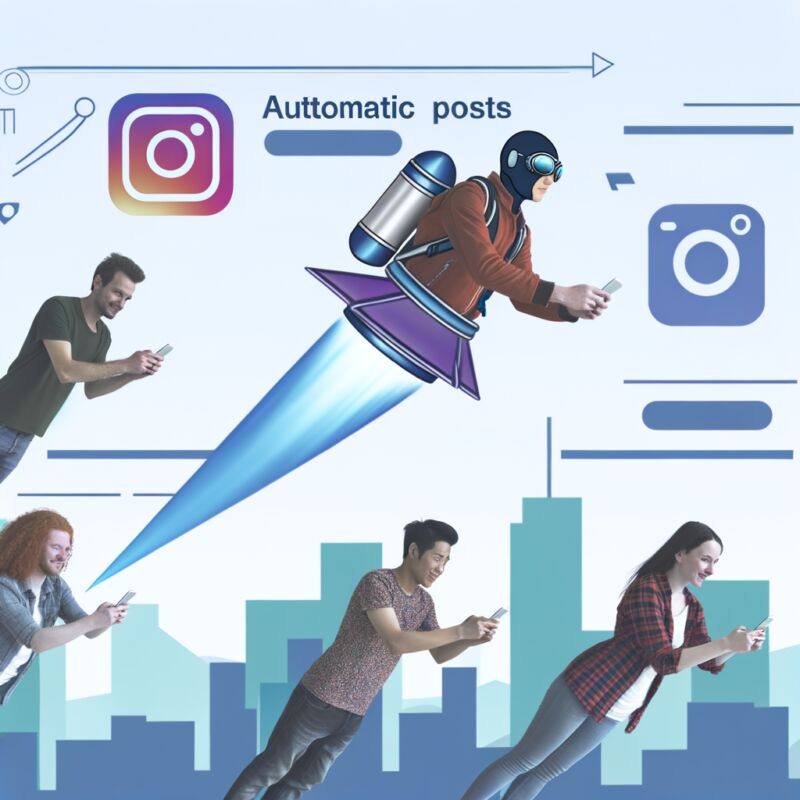
投稿できない?原因と対策
JetpackでInstagramに自動投稿できない原因、ありますよね!私も過去に何度もハマった経験があります。特に、API連携がうまくいってなかったり、プラグインの設定が微妙に間違っていたり…。そんな時にどうすればいいのか、徹底的に解説していきますね。原因を特定し、具体的な対策を講じることで、必ず解決できますよ!
考えられる原因をチェック!
まず、自動投稿がうまくいかない原因を洗い出してみましょう。Jetpack側の設定、Instagram側の設定、そして両者の連携部分、この3つを重点的に確認します。もしかしたら、InstagramのAPIの変更があったり、Jetpackのバージョンが古かったりするかもしれません。一つ一つ丁寧に確認していくことが大切です。
API連携の確認
API連携が正しく行われているか確認しましょう。JetpackとInstagramがきちんと通信できているかどうかが重要です。認証が切れていたり、権限が不足していたりすると、投稿ができません。Jetpackの設定画面で、連携状況を確認し、必要であれば再認証を行いましょう。
プラグインの設定確認
Jetpackの自動投稿機能が正しく設定されているか確認しましょう。「共有」設定で、Instagramに連携しているか、そして投稿時に自動共有する設定になっているかを確認します。設定が間違っていると、せっかく記事を書いても自動で投稿されません。
具体的な対策を試してみよう
原因が特定できたら、具体的な対策を試してみましょう。設定の見直し、プラグインのアップデート、APIの再連携など、考えられる対策を一つずつ実行していくことが重要です。それでも解決しない場合は、Jetpackのサポートに問い合わせてみるのも良いでしょう。
Jetpackのアップデート
Jetpackが最新バージョンになっているか確認しましょう。古いバージョンでは、InstagramのAPI変更に対応できていない場合があります。最新バージョンにアップデートすることで、問題が解決する可能性があります。
Instagram側の設定を見直す
Instagram側の設定も見直してみましょう。特に、アカウントの種類(ビジネスアカウントであるか)、権限設定などが影響している可能性があります。ビジネスアカウントに切り替える、必要な権限を付与するなど、Instagram側の設定を見直してみましょう。
活用事例を紹介
自動投稿ツールって、本当に便利ですよね!私もAI関連の仕事をしている中で、SNS運用に時間を割くのが難しいと感じることがよくあります。そんな時にJetpackやBufferのようなツールを知って、実際に使ってみたら、時間の使い方が劇的に変わったんです。
自動投稿で変わる日々のルーチン
時間管理の効率化
自動投稿を導入する前は、毎日決まった時間にInstagramを開いて、投稿するっていうのがルーチンでした。でも、どうしても手が離せない時もあるし、時間を忘れてしまうこともしばしば。自動投稿ツールを使うことで、事前にコンテンツを準備しておけば、指定した時間に自動で投稿してくれるので、時間の制約から解放されました。まるで優秀なアシスタントを手に入れたみたい!
コンテンツの一貫性維持
特に企業アカウントの場合、投稿のタイミングや内容がバラバラだと、ブランドイメージが損なわれてしまう可能性がありますよね。自動投稿ツールを使えば、事前にスケジュールを立てて、統一感のあるコンテンツを定期的に発信できるので、ブランドイメージの維持にも役立ちます。私も、クライアントのSNS運用で、この点を重視しています。
自動投稿ツールの選び方 – 私の失敗談から
無料版から始めるのがおすすめ
最初は、いきなり有料版に飛びつくのではなく、無料版から試してみるのがおすすめです。私も最初は、色々な機能がある有料版に惹かれたんですが、実際に使ってみると、使いこなせない機能が多かったんです。無料版で基本的な使い方をマスターしてから、有料版に移行する方が、無駄な出費を抑えられますよ。
機能の確認は必須!
自動投稿ツールを選ぶ際には、必要な機能が揃っているかを確認することが重要です。例えば、画像の編集機能や、ハッシュタグの自動生成機能など、ツールによって搭載されている機能は異なります。自分のニーズに合ったツールを選ぶことで、より効率的なSNS運用が可能になります。
無料版と有料版の違い
自動投稿ツールって、無料版と有料版で何が違うの?って思いますよね。私も最初はそう思ってました。でも、実際に使ってみると、機能や制限に結構な違いがあるんです。
無料版のメリット・デメリット
無料版の魅力と限界
無料版の最大のメリットは、やっぱり無料ってことですよね!気軽に試せるし、基本的な機能は使えるので、初心者にはおすすめです。でも、投稿できる回数に制限があったり、使える機能が限られていたりする場合があります。例えば、Bufferの無料版だと、投稿できるアカウント数やスケジュールできる投稿数に制限があります。
制限内で最大限に活用するコツ
無料版を使う場合は、制限内で最大限に活用することが重要です。例えば、投稿する時間帯を工夫したり、コンテンツの内容を練り上げたりすることで、より効果的なSNS運用が可能です。私も、無料版を使っていた時は、分析機能を活用して、効果的な投稿時間帯を見つけるようにしていました。
有料版のメリット・デメリット
有料版で広がる可能性
有料版にアップグレードすると、投稿できる回数やアカウント数の制限が解除されたり、より高度な機能が使えるようになったりします。例えば、投稿の自動最適化機能や、競合アカウントの分析機能など、SNS運用をより効率的に行うための機能が搭載されていることが多いです。
コストに見合う価値があるか?
有料版を検討する際には、コストに見合う価値があるかを慎重に判断する必要があります。私も、有料版にアップグレードする前に、無料版で得られたデータを分析して、有料版にアップグレードすることで、どれだけの効果が得られるかを予測しました。効果が見込める場合は、有料版にアップグレードする価値はあると思いますよ。
Jetpack以外の選択肢
Instagramの自動投稿ツール、Jetpack以外にもたくさんありますよね!正直、私も最初はJetpackしか知らなかったんです。でも、色々試してみるうちに、自分のニーズに合ったツールを見つけることができました。自動投稿って、本当に便利!時間がない時でも、ちゃんと定期的に投稿できるから、フォロワーさんとのエンゲージメントを維持できるんです。
自動投稿ツールを選ぶ際のポイント
使いやすさが重要
自動投稿ツールを選ぶ時、まず大切なのは、使いやすさです。複雑な操作が必要だと、結局使わなくなっちゃうんですよね。私も最初は高機能なツールに惹かれたんですが、設定が難しくて挫折しました(笑)。シンプルなインターフェースで、直感的に操作できるものがおすすめです。Canvaなどのデザインツールと連携できると、さらに便利ですね!
料金体系をしっかり確認
次に、料金体系の確認は必須です。無料プランがあるか、有料プランの料金はいくらか、しっかりと比較検討しましょう。無料プランだと、投稿数に制限があったり、機能が限られていたりすることが多いです。最初は無料プランで試してみて、必要に応じて有料プランにアップグレードするのが良いかもしれません。BufferやLaterは、無料プランも充実しているので、おすすめです。
自動投稿ツールの活用例
ストーリーズの自動投稿
実は、フィード投稿だけでなく、ストーリーズも自動投稿できるツールがあるんです。これ、かなり便利ですよ!例えば、イベントの告知やキャンペーン情報を、定期的にストーリーズで配信することができます。ストーリーズは、フィード投稿よりも気軽に投稿できるので、フォロワーさんとの距離を縮めるのに役立ちます。
効果測定で改善
自動投稿ツールの中には、投稿の効果測定ができるものもあります。どの投稿が一番反応が良かったか、どの時間帯に投稿するのが効果的か、データに基づいて分析できるんです。私も、効果測定の結果を参考に、投稿内容や時間帯を改善しています。例えば、BufferやSprout Socialなどのツールは、詳細な分析機能が備わっているので、おすすめです。
Instagram自動投稿
Instagramの自動投稿、本当に便利ですよね!私もAI自動化の専門家として、日々の業務で自動投稿ツールをフル活用しています。でも、最初から上手くいったわけではありません。色々なツールを試したり、設定でつまずいたり…。でも、その経験があったからこそ、今の効率的な運用方法を見つけられたんです。
自動投稿のメリット・デメリット
時間の有効活用
自動投稿の一番のメリットは、やっぱり時間の有効活用ですよね。特に、複数のアカウントを運用している場合は、手動で投稿するのは大変です。自動投稿ツールを使えば、まとめて予約投稿できるので、時間を大幅に節約できます。私は、浮いた時間をコンテンツの企画やフォロワーさんとのコミュニケーションに充てています。
注意点:炎上対策
自動投稿は便利ですが、注意点もあります。例えば、災害時や緊急時には、予約投稿を一時停止する必要があります。不適切な内容の投稿が、思わぬ炎上につながる可能性もあるので、注意が必要です。私も一度、予約投稿していた内容が、タイミング的に不適切だったことがあり、反省しました。
自動投稿ツールを選ぶ際のポイント
対応SNSの種類
自動投稿ツールを選ぶ際は、対応しているSNSの種類を確認しましょう。Instagramだけでなく、FacebookやTwitterなど、複数のSNSで情報を発信している場合は、まとめて管理できるツールが便利です。私も、複数のSNSを一括管理できるツールを使っています。HootsuiteやBufferなどが有名ですよね。
日本語対応の有無
海外製のツールを使う場合は、日本語に対応しているか確認しましょう。英語が得意な方でも、日本語でサポートを受けられる方が安心です。特に、初期設定やトラブルシューティングの際には、日本語でのサポートが不可欠です。私も、最初は英語のツールを使っていたんですが、日本語サポートがないと不便だと感じました。
自動投稿ツール
自動投稿ツールって、本当に種類が多いですよね。私も色々試してみて、どれが自分に合っているのか、すごく悩みました。正直、最初は「どれも同じじゃないの?」と思っていたんですが、実際に使ってみると、機能や使いやすさが全然違うんです。自分にぴったりのツールを見つけると、本当に作業効率が上がりますよ!
無料 vs 有料:どちらを選ぶ?
無料ツールのメリット・デメリット
無料の自動投稿ツールは、手軽に始められるのが魅力ですよね。私も最初は無料ツールから試してみました。でも、無料ツールは機能が限られていたり、広告が表示されたりすることがあります。本格的に運用したい場合は、有料ツールを検討するのがおすすめです。
有料ツールのメリット
有料ツールは、高機能でサポートも充実しているのが魅力です。複数のアカウントを管理できたり、詳細な分析ができたり、様々な機能が利用できます。また、トラブルが発生した場合でも、サポートに問い合わせることができるので安心です。私も、有料ツールを使うようになってから、作業効率が格段に上がりました。
おすすめ自動投稿ツール紹介
Buffer:初心者にもおすすめ
Bufferは、使いやすさが魅力の自動投稿ツールです。シンプルなインターフェースで、直感的に操作できます。無料プランも充実しているので、初心者にもおすすめです。私も最初はBufferを使っていました。
Later:ビジュアル重視の方におすすめ
Laterは、ビジュアルコンテンツの投稿に特化した自動投稿ツールです。Instagramのグリッドをプレビューできる機能があるので、統一感のあるフィードを作成できます。美容系やファッション系のブランドにおすすめです。私も、ビジュアル重視のプロジェクトでLaterを活用しています。
ワンポイント
ねえみんな、聞いてくれる?最近マジで時間泥棒に捕まってる気分。インスタの投稿、マジめんどくさくない?
毎日毎日「何アップしようかな〜」「キャプションどうしようかな〜」「ハッシュタグ何つけようかな〜」って考えてる時間、正直もったいなさすぎる!もっと他にやりたいこと山ほどあるのに!
で、最近巷で噂の「ジェットパックインスタ自動投稿」よ。名前からしてもうアガるよね。ジェットパックだよ?空飛べそうじゃん!
色々調べてみたんだけど、マジ便利そうじゃない?事前に投稿予約できるってことは、週末にまとめて1週間分設定しとけば、あとは放置プレイでOKってことでしょ?最高じゃん!
でもさー、なんか怖いのもわかる。自動投稿って、どうしても「生」の感じが薄れる気がしない?フォロワーとの距離が遠くなるような…?
あと、予約投稿した内容、うっかり忘れてて、炎上しそうなタイミングで投稿されちゃったりしたら目も当てられないよね。考えすぎかな?
結局ね、まだ導入するか迷ってる。確かに時間は節約できるけど、インスタって、結局は人と人とのコミュニケーションツールじゃん?その温かみを損なわないように使いたいんだよね。
誰かジェットパック使ってる人いない?リアルな感想聞かせて欲しい!